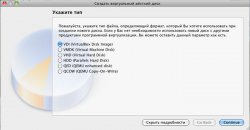Несмотря на все удобства и красоту операционной системы Mac OS X существуют ситуации, в которых некоторые ее пользователи вынуждены обращаться к тому, от чего многие из них только недавно отказались - к ОС Windows. Основная причина, которая заставляет их изменить своему новому кумиру - это отсутствие версий для Mac OS таких программ как Webmoney Keeper Clasic, 1С и некоторых других. Решать эту проблему приходится запуском данных программ в различных средах виртуализации. Одной из таких программ является VirtualBox от компании Oracle.
- Зайдите на официальный сайт VirtualBox. Скачайте оттуда последнюю версию установочного пакета для Mac с расширением .dmg. Пакет достаточно объемный - размером в 101 Мегабайт.
- Запустите установочный пакет. В открывшемся окне запустите двойным кликом мышки иконку VirtualBox.pkg для запуска процесса установки в результате которого программа будет установлена в папку "Программы" (Application).
- Запустите виртуальную машину. Очень приятно, что даже несмотря на то, что программа бесплатна - она хорошо русифицирована.
- Нажмите кнопку "Создать" в левом верхнем углу для создания новой виртуальной машины.
- Укажите имя для новой виртуальной машины и выберите тип операционной системы, которая будет запускаться с ее помощью. Заданное в этом пункте имя будет использовано для идентификации данной машины, так как с помощью VirtualBox можно создать столько виртуальных машин, сколько позволяют ресурсы вашего компьютера. Нажмите кнопку "Continue" (Продолжить).
- Выберите объем памяти, который вы хотите предоставить создаваемой виртуальной машине. Если вы не уверены сколько вам потребуется памяти - оставьте значение по умолчанию. Впоследствии, вы всегда сможете изменить данное значение в настройках. Нажмите кнопку "Continue" (Продолжить).
- В следующем шаге нажмите кнопку "Создать" для создания нового виртуального диска, который будет использовать данная виртуальная машина.
- В качестве типа диска выберите указанный по умолчанию VDI (VirtualBox Disk Images). Нажмите кнопку "Continue" (Продолжить).
- Выберите каким будет ваш диск: динамическим или фиксированным. Их ключевые отличия подробно описаны в данном окне. Вам остается только выбрать нужный и нажать кнопку "Continue" (Продолжить).
- Укажите имя и размер виртуального жесткого диска и нажмите кнопку "Создать". Дождитесь пока будет создан диск.
- После создания запустится окно менеджера виртуальной машины, которая уже готова к установке операционной системы. Нужно только указать ей установочный образ диска.
- Для этого нажмите кнопку "Настроить" и в открывшемся окне перейдите на вкладку "Носители".
- Нажмите на зеленый плюс - символ добавления привода дисков.
- Откроется окно, в котором будет предложен выбор типа дисков: пустой или в виде образа. Нажмите кнопку "Выбрать образ" и укажите путь к образу, открыв его в окне выбора файла.
В результате данного шага у вас должен появиться в окне доступных носителей информации в группе "Контроллер:IDE" дополнительный виртуальный оптический привод с образом установочного диска Windows 7. При этом не обязательно, чтобы он соответствовал реальному оптическому приводу. С одинаковым успехом подключается и образ диска, записанный на съемном внешнем носителе - Flash-карте. - Нажмите кнопку "Запустить" в главном окне менеджера VirtualBox.
- Запустится окно установки Windows 7, в котором выполните стандартную процедуру инсталляция операционной системы.
- После установки можно работать с Windows 7 практически также, как если бы она стояла у вас на отдельном компьютере: конфигурировать систему, устанавливать программы, пользоваться интернетом.
Кроме бесплатного виртуальной машины VirtualBox для Mac OS X существуют также две платные программы, выполняющие аналогичные функции: Parallels Desktop и VMware Fusion. Они обеспечивают более тесную интеграцию основной операционной системы Mac OS X с гостевой Windows, что обеспечивает дополнительные удобства в работе. Например, с ними можно мышкой переносить файлы с одной операционной системы в другую, что является достаточно удобным.
Поэтому, если вам нужно часто будет обращаться к Windows для выполнения тех, или иных задач, то подумайте о приобретении одной из платных программ виртуализации. Для редких случаев будет достаточно и VirtualBox-а.